Adobe Reader : Modifier le paramètre de zoom par défaut
Dans ce tutoriel, nous vous montrons comment modifier le paramètre de zoom par défaut dans Adobe Reader.

Le module complémentaire Zoom pour Google Calendar permet aux utilisateurs d'ajouter, de rejoindre ou de modifier les détails de la réunion à partir de leur Google Calendar. Cette fonctionnalité pratique augmente la productivité car les utilisateurs n'ont plus besoin de basculer entre les deux outils pour créer ou gérer des réunions.
Mais de nombreux utilisateurs se sont plaints du fait que Zoom n'apparaissait pas dans le calendrier Google après l'installation du module complémentaire. Ou les événements Zoom n'apparaissant pas dans le calendrier Google d'ailleurs. Continuez à lire ce guide pour savoir ce qui a pu causer ce problème et comment vous pouvez le résoudre.
Si vous êtes connecté à plusieurs comptes Google dans différents onglets, vous n'aurez pas accès à toutes les fonctionnalités de Zoom. Par exemple, vous ne pourrez pas planifier de réunions ou le module complémentaire Zoom pourrait disparaître complètement.
Si plusieurs comptes Google sont actifs sur votre appareil, déconnectez-vous de tous, sauf d'un. Vérifiez si Zoom est désormais visible sur votre calendrier.
Si vous devez toujours utiliser plusieurs comptes Google simultanément, vous pouvez utiliser différents navigateurs pour chaque compte.
Révoquer l'autorisation précédente pour votre module complémentaire Zoon, puis autoriser à nouveau le module complémentaire pourrait vous aider à rendre Zoom visible sur votre système. Pour révoquer les autorisations, vous accédez aux paramètres d'autorisation de votre compte Google .
Si certains événements Zoom ne sont pas visibles dans votre calendrier Google, assurez-vous que les rappels et les tâches sont cochés.
Pour cela, rendez-vous dans votre agenda et cochez simplement les rappels et les tâches. 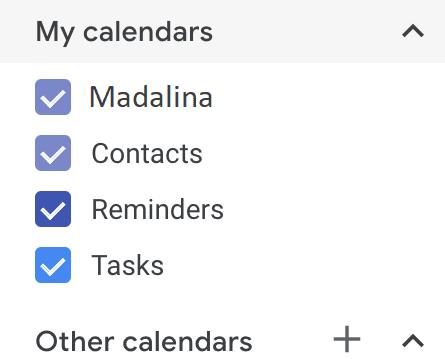 Actualisez le calendrier et vérifiez si le module complémentaire Zoom ou les événements Zoom sont désormais visibles.
Actualisez le calendrier et vérifiez si le module complémentaire Zoom ou les événements Zoom sont désormais visibles.
Si vous utilisez plusieurs appareils, assurez-vous que la synchronisation du calendrier est activée afin que toutes les modifications soient automatiquement visibles sur tous vos appareils.
Pour ce faire sur un appareil mobile, ouvrez l'application Paramètres sur votre appareil, sélectionnez Comptes, sélectionnez votre compte, accédez à Synchronisation de compte et activez la fonctionnalité pour votre calendrier Google.
Vous pouvez également synchroniser manuellement votre calendrier en ouvrant l'application Calendrier et en appuyant sur le bouton Actualiser.
Si rien n'a fonctionné, vous pouvez réinstaller le module complémentaire Zoom .
Nous espérons que Zoom est désormais visible sur votre calendrier Google et que vous pouvez utiliser le module complémentaire pour planifier et gérer des réunions et des événements sans aucun problème.
Dans ce tutoriel, nous vous montrons comment modifier le paramètre de zoom par défaut dans Adobe Reader.
Google Meet est une excellente alternative à d
Amusez-vous lors de vos réunions Zoom avec des filtres amusants à essayer. Ajoutez un halo ou transformez-vous en licorne lors de vos réunions Zoom avec ces filtres drôles.
Découvrez comment zoomer et dézoomer sur Discord pour améliorer l
Si Zoom ne parvient pas à utiliser la caméra de votre ordinateur portable, vos paramètres de confidentialité peuvent empêcher l’application d’accéder à votre caméra.
Apprenez à personnaliser la salle d
Avec un verrouillage sans précédent, les applications d
Découvrez les meilleures applications pour améliorer votre communication avec Microsoft Teams. Applications telles que Polly, Evernote et Zoom Meeting intégrées pour renforcer la cohésion d
Découvrez comment zoomer efficacement dans Microsoft Teams et améliorer vos réunions en optimisant les fonctionnalités d
Découvrez comment activer ou désactiver la fonction Zoom sur votre iPhone ou iPad, idéale pour améliorer l
L
Zoom et Microsoft Teams sont rivaux, mais il n'y a aucune raison pour laquelle les deux ne peuvent pas bien jouer ensemble. Dans le guide d'aujourd'hui, montrez bien comment ajouter Zoom à Microsoft Teams.
Essayez-vous généralement d'analyser l'arrière-plan Zoom des gens chaque fois que vous êtes en réunion ? Si c'est le cas, il y a de fortes chances que d'autres fassent de même avec votre passé.
Il y a pas mal de choses que vous pouvez faire lors d'une réunion Zoom. Par exemple, vous pouvez utiliser le tableau blanc intégré pour dessiner quelque chose à quelqu'un. Il y a aussi
Lisez ce guide pour savoir pourquoi vous recevez le message d'erreur Vous n'êtes pas autorisé à vous inscrire à Zoom pour le moment et comment vous pouvez le corriger.
Si vous ne pouvez pas enregistrer les réunions Zoom, vérifiez si vous disposez des autorisations nécessaires pour démarrer l'enregistrement.
Changez de micro dans Zoom et ajustez le niveau de volume pour que les autres utilisateurs de Zoom puissent mieux vous entendre. Découvrez comment régler le niveau de volume parfait pour vos réunions Zoom.
Obtenez un meilleur son pendant les réunions Zoom en apportant les modifications nécessaires aux paramètres audio.
Si Zoom Meeting n'autorise pas l'audio de l'ordinateur, utilisez ce guide de dépannage et vous devriez être en mesure de résoudre rapidement le problème.
Si vous utilisez une connexion de données mobile, vous avez presque certainement un plafond de données limitant la quantité de données que vous pouvez télécharger chaque mois lors de vos déplacements. UNE
Vous avez des fichiers RAR que vous souhaitez convertir en fichiers ZIP ? Découvrez comment convertir un fichier RAR en format ZIP.
Avez-vous besoin de planifier des réunions récurrentes sur MS Teams avec les mêmes membres de l’équipe ? Découvrez comment configurer une réunion récurrente dans Teams.
Nous vous montrons comment changer la couleur de surlignage pour le texte et les champs de texte dans Adobe Reader avec ce tutoriel étape par étape.
Dans ce tutoriel, nous vous montrons comment modifier le paramètre de zoom par défaut dans Adobe Reader.
Spotify peut être agaçant s
Si LastPass ne parvient pas à se connecter à ses serveurs, effacez le cache local, mettez à jour le gestionnaire de mots de passe et désactivez les extensions de votre navigateur.
Microsoft Teams ne prend actuellement pas en charge la diffusion de vos réunions et appels sur votre TV nativement. Mais vous pouvez utiliser une application de mise en miroir d’écran.
Découvrez comment réparer le code d
Vous vous demandez comment intégrer ChatGPT dans Microsoft Word ? Ce guide vous montre exactement comment le faire avec l’add-in ChatGPT pour Word en 3 étapes simples.
Gardez le cache de votre navigateur Google Chrome vide avec ces étapes.

























